Het ledensysteem

In tegenstelling tot traditionele software die u op uw computer installeert:
Membr werkt volledig via uw browser, u hoeft dus niets te installeren en u gebruikt altijd de nieuwste versie.
Alle gegevens van de sportschool (leden, prospects, lesroosters en al het andere dat je nodig hebt) worden allemaal veilig online opgeslagen in de cloud (wat betekent dat er niets verloren gaat als de hardware kapot gaat of beschadigd raakt, enz.).
Iedere medewerker met een passend account en wachtwoord kan vanaf elke pc en waar dan ook inloggen op de sportschool, zolang deze maar over een browser en internetverbinding beschikt.
Bekijk de lijst met hardwarevereisten hieronder om er zeker van te zijn dat u de beste ervaring krijgt.
Wat zijn de basissysteemvereisten om Membr te gebruiken?
We hebben Membr gebouwd en getest om te werken met de volgende omstandigheden:
Internetvereisten
Om Membr. te gebruiken is een internetverbinding vereist.
Wij raden het volgende aan:
Snelheid van de verbinding
5 Mbps downloadsnelheid
Uploadsnelheid van 1,4 Mbps
U kunt uw internetsnelheid testen hier
Opmerking
Tenzij uw Wi-Fi zeer betrouwbaar is, raden wij u aan een Ethernet-verbinding te gebruiken, omdat dit altijd de meest stabiele methode is om verbonden te blijven.
PC-vereisten
Opmerking
Houd er rekening mee dat hoewel Macbooks/Chromebooks/Linux-apparaten wel met ons systeem werken, wij u aanraden Windows te gebruiken.
Besturingssysteem: Windows 7+ / OS X 10.8 Maverick / Ubuntu 20.04
Geheugen: 4 GB of meer.
Harde schijf/SSD: 500 GB of meer.
CPU: Intel i3 OF AMD A6 en hoger.
Vereiste randapparatuur:
Muis
Toetsenbord
Algemeen gebruikte (maar niet verplichte) randapparatuur:
Camera
Printer
USB-drives
Ondersteunde browsers
Internet Explorer - Versies 10 en 11
Microsoft Edge - Versie 110 en hoger
Firefox - Versie 44 en hoger
Google Chrome - Versie 114 en hoger
Safari - Versie 9 en hoger.
We raden u aan Google Chrome te gebruiken voor uw browsen.
Als u merkt dat u een verouderde browser gebruikt, kunt u deze bijwerken via de link hier.
Als u problemen ondervindt in onze ondersteunde browsers of op een ondersteund apparaat, meld dit dan per e-mail helpme@membr.com.
Toegang tot de software
Het webadres of de URL van uw club in uw browser typen is alles wat u hoeft te doen om toegang te krijgen tot het Membr-systeem.
Clubs krijgen elk een unieke URL en het is een goed idee om hier een bladwijzer van te maken, zodat u er gemakkelijk toegang toe heeft.
Ze nemen altijd de vorm aan van <AFclubnaam>.membr.com, dus een typisch adres kan https://aftest.membr.com zijn
Vervolgens wordt het inlogscherm van de club weergegeven. Deze kunnen verschillende kleurenschema's en logo's gebruiken, maar hebben altijd hetzelfde eenvoudige inlogvenster:
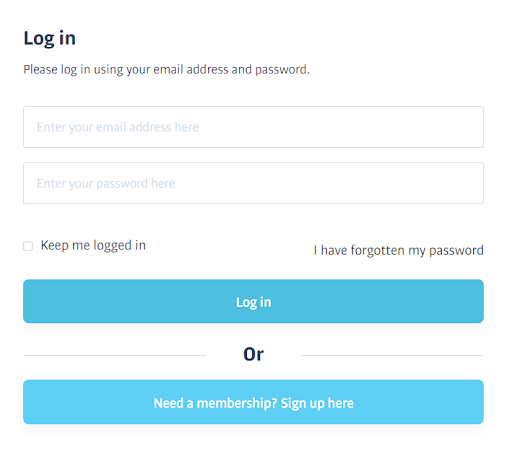
Over aanmeldingen/gebruikers
Iedereen die de software moet gebruiken, logt in met zijn eigen e-mailadres en wachtwoord. Iedereen logt in via hetzelfde inlogscherm, maar de exacte menu's die ze vervolgens zien en de acties die ze kunnen uitvoeren, zijn afhankelijk van hun rol - Receptiepersoneel heeft toegang tot verschillende functies in vergelijking met a Persoonlijke trainer, Bijvoorbeeld.
Uiteraard behandelen we alle functies in deze handleiding. Houd er echter rekening mee dat uw aanmeldingstype ervoor kan zorgen dat u bepaalde functies niet kunt zien of gebruiken.
Tip
Iedereen heeft iets andere vereisten, en we kunnen functies toevoegen of verwijderen die passen bij een bepaalde personeelsgroep, of zelfs bij een individuele gebruiker. Neem contact op met uw Succesmanager voor meer informatie.